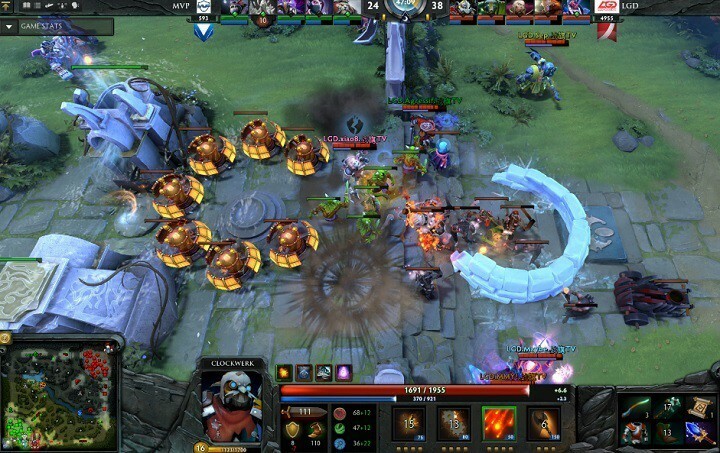- Jos pelasit Dota 2: ta ja FPS: si sattui putoamaan, yksi syy voi olla se, että ohjaimesi ovat vanhentuneita.
- Kokeile käyttää erityistä työkalua, jota suosittelemme oppaassamme, skannata järjestelmäsi ja toimittaa tarvittavat päivitykset.
- Steam-sovellus on ongelmallinen tekijä, ja yksi ratkaisu on muuttaa tiettyjä videoasetuksia.
- Jos FPS sattuu pudottamaan Dota 2: een, toinen korjaus on tarkistaa välimuistin eheys.

Tämä ohjelmisto korjaa yleiset tietokonevirheet, suojaa sinua tiedostohäviöltä, haittaohjelmilta, laitteistovikoilta ja optimoi tietokoneesi parhaan suorituskyvyn saavuttamiseksi. Korjaa PC-ongelmat ja poista virukset nyt kolmessa helpossa vaiheessa:
- Lataa Restoro PC: n korjaustyökalu joka tulee patentoidun tekniikan mukana (patentti saatavilla tässä).
- Klikkaus Aloita skannaus löytää Windows-ongelmat, jotka saattavat aiheuttaa tietokoneongelmia.
- Klikkaus Korjaa kaikki korjata tietokoneen turvallisuuteen ja suorituskykyyn vaikuttavat ongelmat
- Restoro on ladannut 0 lukijoita tässä kuussa.
Dota 2 on erittäin koukuttava peli, mutta joskus erilaiset ongelmat vaikuttavat pelikokemukseen.
Tässä artikkelissa keskitymme FPS: ään (kehyksiä sekunnissa tai ruudunpäivitysnopeus ) ja ilmoita joukko nopeita kiertotapoja, joiden avulla voit korjata ne ja parantaa Dota 2: n suorituskykyä.
Seuraavat ratkaisut soveltuvat mikrohämähäkkeihin, mataliin FPS-ongelmiin ja graafisiin häiriöihin, jotka ilmenevät varsinkin kun pelaat peliä tietokoneellasi.
Kuinka korjaan Dota 2 FPS -ongelmat?
1. Tarkista ohjaimet päivitysten varalta
1.1. Suorita manuaalinen päivitys
-
Avaa tehtäväpalkki, lisää teksti Laitehallinta, valitse Laitehallinta. Napsauta laitetta, jonka haluat päivittää.

- Valitse Etsi päivitettyä ohjainohjelmistoa automaattisesti.
- Klikkaus Päivitä ohjain.
- Jos Windows ei löydä päivityksiä, sinun on mentävä valmistajan viralliselle sivustolle ja ladattava uudet tiedostot sieltä.
Windows 10 -järjestelmän manuaalisen päivityksen suorittaminen on tehokas ratkaisu, jotta laite toimii jälleen sujuvasti ja korjaa myös tietyt virheet, kuten Dotassa esiintyvä virhe.
1.2. Käytä edistynyttä työkalua
Erinomainen ratkaisu Dota FPS -ongelmaan on ammattimainen työkalu, joka pystyy skannaamaan tietokoneesi vanhentuneeksi Kuljettajat ja toimittaa sinulle yksityiskohtaisen raportin kaikista löydetyistä ongelmista.
 Grafiikkasuoritin ja prosessori ovat erittäin tärkeitä pelaamisen tai muun tyyppisen erillisen sovelluksen suorittamisen yhteydessä, joka testaa tietokoneesi laitteiston.Pidä tietokoneesi valmiina uuteen peliin tai kovaan työmäärään varmista, että käytät automaattista ohjainavustajaa, joka pitää ajuriversiosi aina ajan tasalla.Tämän lisäksi erikoistunut ohjelmisto varmistaa myös, että ohjaimen asennusprosessi on helppo aloittaa, mikä takaa mielen helppouden. Yksi tällainen ohjelmisto on tehokas ja monipuolinen DriverFix.Seuraa näitä helppoja vaiheita päivittääksesi ohjaimesi turvallisesti:
Grafiikkasuoritin ja prosessori ovat erittäin tärkeitä pelaamisen tai muun tyyppisen erillisen sovelluksen suorittamisen yhteydessä, joka testaa tietokoneesi laitteiston.Pidä tietokoneesi valmiina uuteen peliin tai kovaan työmäärään varmista, että käytät automaattista ohjainavustajaa, joka pitää ajuriversiosi aina ajan tasalla.Tämän lisäksi erikoistunut ohjelmisto varmistaa myös, että ohjaimen asennusprosessi on helppo aloittaa, mikä takaa mielen helppouden. Yksi tällainen ohjelmisto on tehokas ja monipuolinen DriverFix.Seuraa näitä helppoja vaiheita päivittääksesi ohjaimesi turvallisesti:
- Lataa ja asenna DriverFix.
- Käynnistä ohjelmisto.
- Odota, että vasta asennettu sovellus havaitsee kaikki tietokoneesi vialliset ohjaimet.
- Sinulle näytetään luettelo kaikista ohjaimista, joilla on ongelmia, ja voit valita ne, jotka haluat korjata.
- Odota, että ohjaimen lataus ja korjausprosessi on valmis.
- Uudelleenkäynnistää tietokoneeseen, jotta muutokset tulevat voimaan.

DriverFix
Älä anna huonon ohjaimen häiritä pelejäsi ja asennettua ohjelmistoa. Käytä DriverFix-ohjelmaa tänään ja suorita ne ilman yhtä ongelmaa.
Vieraile verkkosivustolla
Vastuuvapauslauseke: Tämä ohjelma on päivitettävä ilmaisesta versiosta tiettyjen toimintojen suorittamiseksi.
2. Korjaa Dota 2 -rajattu FPS
Poista Xbox-sovellus käytöstä Windowsissa.

- Tyyppi PowerShellja Juosta järjestelmänvalvojana.
- Suorita komento Get-AppxPackage | Valitse Nimi, PackageFullname näyttää kaikki koneellesi asennetut sovellukset.
- Etsi kaksi Xbox-pakettia: Microsoft. XboxLIVEGames ja Microsoft. XboxApp.
- Kopioi molempien pakettien PackageFullname.
- Tyyppi Poista-AppXPackage ja lisää ensimmäisen sovelluksen PackageFullname ja paina sitten Tulla sisään ja tee sama toiselle sovellukselle.
- Käynnistä uudelleen ja Xbox-integraatio on historiaa.
Tiettyjen ristiriitaisten sovellusten, kuten Xbox-sovelluksen, poistaminen käytöstä Windows 10: ssä voi asettaa laitteen FPS: n arvoksi 60.
Poista Vsync käytöstä GPU-ohjaimesta:
- Aseta konsolin arvoksi FPS_max arvoksi 120.
- Sammuta VSync.
- Tarkasta sinun autoexec / config varten mat_vsync 1, muuta arvoksi 0.
- Poista käytöstä Vsync kokonaan näytönohjaimen ohjainpaneelista, se ohittaa pelin asetukset.
Xbox-sovelluksen poistaminen käytöstä Windowsissa ja Vsyncin poistaminen käytöstä GPU-ohjaimesta ovat kaksi hyödyllistä vaihetta, jotka voivat auttaa sinua ratkaisemaan Dota 2 -rajoitetun FPS-virheen.
3. Korjaa Dota 2 -mikropoikkut

- Mene asetukset, valitse Päivitys ja suojausja napsauta sitten Windows Defender.
- Alla Poissulkemiset, valitse Lisää poissulkeminen, Klikkaa Lisätä -painiketta.
- Siirry prosessiin, jonka haluat sulkea pois, ja valitse Sulje tämä tiedosto pois.
- Siirry Steam-asetuksiin ja napsauta sitten Tili, poista Steam Betan osallistuminen käytöstä valitsemalla EI KOHTA beta-osallistumista. Jos Workshop-päivitys on jumissa Steamin sivujen lataamisessa, sinun on asennettava Steam uudelleen.
- Tarkista Tehtävienhallinta ja poista käytöstä kaikki prosessit, joita et tarvitse.
- Tarkista haittaohjelmien varalta.
Jos haluat päästä eroon näistä ärsyttävistä Steamin kirjausongelmista, sinun on suljettava Steam-kansio pois Windows Defenderistä.
Suorita järjestelmän skannaus mahdollisten virheiden löytämiseksi

Lataa Restoro
PC-korjaustyökalu

Klikkaus Aloita skannaus löytää Windows-ongelmia.

Klikkaus Korjaa kaikki korjata patentoidun tekniikan ongelmat.
Suorita PC Scan with Restoro Repair Tool -työkalu löytääksesi virheitä, jotka aiheuttavat tietoturvaongelmia ja hidastuksia. Kun tarkistus on valmis, korjaus korvaa vahingoittuneet tiedostot uusilla Windows-tiedostoilla ja -komponenteilla.
Voit suorittaa tämän toiminnon helposti siirtymällä Asetus-valikkoon ja noudattamalla sitten tässä oppaassa mainittuja vaiheita. Tämän menetelmän pitäisi varmistaa, että sinulla on sujuva Dota-kokemus.
4. Korjaa Dota 2: n matala FPS, kun olet painanut ALT-SARKAINTA

DOTA 2: n matalan FPS-ongelman ratkaisemiseksi sinun on määritettävä moottori_no_tarkennus_sleep 0 sinun autoexec / konsoli. Näin saat yhden askeleen lähemmäksi pelin nauttimista optimaalisella kapasiteetilla.
Tämän toimenpiteen suorittamisen jälkeen sinun on vaihdettava reunattomaan ikkunaan FPS: n vähentämiseksi siinä tapauksessa, että olet pelin suorittaminen hitaammalla tietokoneella. Käynnistä Dota uudelleen ja tarkista, toimiiko kaikki oikein.
5. Korjaa Dota 2 ei ala Steamistä

- Mene SteamSteamAppscommondota 2 betagamebinwin64win32 ja suorita sitten dota2.exe.
- Peli käynnistyy, mutta ei muodosta yhteyttä Steam-verkkoon.
- Muuta kaikki videoasetukset alimpaan ja aseta ikkuna-tila.
- Käynnistä Dota 2 uudelleen Steam-asiakasohjelmasta, säädä asetukset takaisin normaaliksi.
Käyttäjät ilmoittivat, että heillä on ongelmia käynnistämällä Dota Steamistä. Tämän korjaamiseksi on välttämätöntä aloittaa peli ja muokata sitä video- asetukset. Noudata yllä olevia ehdotuksia ja korjaa ongelma.
6. Korjaa Dota 2: n kaatumiset, tekstuuriongelmat ja häiriöt

- Vaihda tarvittaessa yhden näyttötilaan ja siirry sitten Dota 2: n määritystiedostoon (SteamSteamAppscommondota 2 betagamedotacfg), poista video.txt.
- Poista käytöstä nod3d9ex komento
- Varmista, että käytät sekä Dota 2 että Steam as järjestelmänvalvoja.
- Poista käytöstä VSync.
- Tarkista ja päivitä verkkoajuri.
- Poista kaikki lisälaiteohjelmistot.
- Jos käytät useita näytönohjainkokoonpanoja, varmista, että olet käynnissä Dota 2 tehokkaammalla GPU: lla.
Sinun on vahvistettava Dota 2: n pelivälimuistin eheys, jos haluat korjata ongelman, joka aiheuttaa Dota 2 FPS: n pudotuksen.
Tätä varten sinun on aloitettava siirtymällä yhden näytön tilaan ja noudattamalla sitten esittelemiämme vaiheita huolellisesti.
7. Korjaa Dota 2: n matala FPS

- Älä unohda käynnistää Dota 2: ta uudelleen jokaisen ottelun jälkeen palauttaaksesi pelimuistin.
- Poista tarpeettomat taustaprosessit käytöstä, jotta Steam ja Dota2 pääsevät paremmin käyttämään tietokoneesi resursseja.
- Jos käytät huippuluokan Nvidia-näytönohjainta, avaa NVIDIA-ohjauspaneeli ja siirry kohtaan Hallitse 3D-asetuksia -sivulla, lisää Dota 2 ohjelmana luetteloon.
- Jos käytät AMD-suoritin, sammuttaa Turbo-ydinohjaus. Lataa AMD OverDrive, siirry Kello / Jännite-välilehdelle ja poista Ota käyttöön ydinohjaus -valintaruutu. Tee tämä manuaalisesti jokaisen tietokoneen uudelleenkäynnistyksen jälkeen.
- Katkaise virta matalien tietokoneiden tietokoneista Adobe Flash Player prosessi käynnissä taustalla.
- Sammuttaa Steam-peitto.
- Suorita peli aidossa koko näytön tilassa Steamissä.
- Aseta pienimmät mahdolliset grafiikka-asetukset.
- Pienennä tarkkuutta väliaikaisena ratkaisuna.
- Avaa video.txt-kansio (… SteamAppscommondota 2 betagamedotacfg). Muuta kaikkia alla olevia asetuksia asetus. alareunan alapuolella 0: een (nolla) parantamaan suorituskykyä visuaalisen laadun kustannuksilla. Älä unohda luoda varmuuskopiotiedostoa ennen kuin teet tämän.
- Palauta edelliset GPU-ohjaimet.
- Asenna GPU-ohjaimet uudelleen tai päivitä ne.
- Asenna Dota 2 uudelleen. Poista valinta kaikesta lataamastasi DLC: stä ennen pelin uudelleenasentamista.
- Lataa ja asenna CCleaner. Tämä työkalu tarkistaa rekisterisi, puhdistaa käyttämättömät tiedostot ja optimoi tietokoneesi.
Jos mietit, kuinka korjata FPS-pudotusongelma Dota 2: ssa, toinen tapa on poistaa tarpeeton ohjelmisto käytöstä ja kokeilla sitten peli Steamissä koko näytön tilassa.
Käytä tätä menetelmää, jonka monet käyttäjät vahvistivat olevan todellista apua, kun FPS sattui pudottamaan Dota 2: een.
Tämän sanottuamme voimme tehdä tämän artikkelin. Jos sinulla on kysyttävää tai ehdotuksia FPS: n parantamiseksi Dota 2: ssa, kerro meille meille alla olevasta kommenttiosasta.
 Onko sinulla vielä ongelmia?Korjaa ne tällä työkalulla:
Onko sinulla vielä ongelmia?Korjaa ne tällä työkalulla:
- Lataa tämä tietokoneen korjaustyökalu arvioitu erinomaiseksi TrustPilot.comissa (lataus alkaa tältä sivulta).
- Klikkaus Aloita skannaus löytää Windows-ongelmat, jotka saattavat aiheuttaa tietokoneongelmia.
- Klikkaus Korjaa kaikki korjata patentoidun tekniikan ongelmat (Yksinomainen alennus lukijamme).
Restoro on ladannut 0 lukijoita tässä kuussa.
Usein Kysytyt Kysymykset
Hieno ratkaisu tässä tapauksessa on käyttää erikoistunutta työkalua, kuten DriverFix, joka voi ladata uusimmat päivitykset. Katso mitä muita ratkaisuja olemme valmistelleet tässä artikkeli, joka sisältää kaikki DoTA 2 FPS -ongelmien korjaukset.
Hyvä tapa tehdä tämä on pienentää tarkkuutta. Katso mitä muita vaihtoehtoja voit käyttää tässä artikkeli, joka analysoi FPS: n lisäämistä kannettavassa tietokoneessa Windows 10: ssä.
On tiettyjä käyttämättömiä sovelluksia, jotka saattavat häiritä peliä, ja siksi sinun pitäisi sulkea ne. Katso muita vaihtoehtoja tässä artikkeli korjaamisestaLeague of Legends FPS pudotetaan Windows 10: ssä.
DoTA 2 voi toimia useimmissa tietokoneissa ja kannettavissa tietokoneissa, mutta jos haluat tehdä siitä sujuvamman, tämä opas FPS: n lisäämisestä DoTA 2: ssa voi auttaa sinua saamaan voisileän kokemuksen, jota etsit. Vielä enemmän ratkaisuja varten meillä on opas FPS: n parantaminen kaikissa peleissä kun käytät kannettavaa tietokonetta.